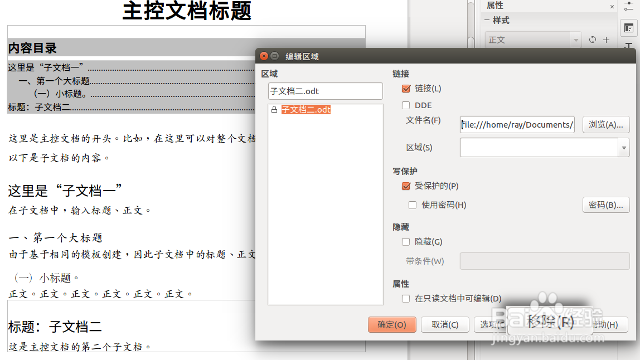在 LibreOffice Writer 中使用主控文档和子文档
1、为了让主控文档和子文档在格式上一致,首先创建一个共用的文档模板。
方法:打开 LibreOffice Writer 创建一个空白文档,按下 F11 键调出样式和格式对话框,逐个修改要用到的样式。

2、比如,在“标题1”上右键——“修改”,将会调出“段落样式”对话框,在这里可以对将要编辑文档的字体、段落、版式进行任意设置。

3、在设置好所有的标题、正文样式之后,依次点击“文件”——“另存为”,在弹出的对话框中,选择“ODF文本文档模板”,将上述结果保存为模板。

4、双击创建好的模板,LibreOffice Writer 将启动并打开一个基于此模板的空白文档。
然后依次点击“文件”——“另存为”,在“文件格式”中选择保存为正常的文档(即 odt 文本文档),文件名定为“主控文档”。
用相同的方法,创建两个子文档,分别命名为“子文档一”和“子文档二”。

1、打开创建好的“主控文档”,依次点击“文件”——“发送”——“创建主控文档”,在接下来弹出的“保存”对话框中,取名保存——这里,仍取名“主控文档”,只不过它的文档类型——也就是文件名后缀,变成 odm 。
至此,前面新建的“主控文档.odt”作用完成,以下将基于“主控文档.odm”进行操作。
注意:“主控文档”类型的文件扩展名为“odm”,普通文本文档的文件扩展名为“odt”。

2、LibreOffice Writer 进入主控文档模式,弹出“导航”对话框。该对话框包括“切换”、“编辑”、“更新”、“插入”、“同时保存内容”等功能按钮。

3、单击页面开始的位置,使用“大标题”样式(可点击“样式”列表中的“大标题”,以应用此样式),输入主控文档的总标题;然后,输入主控文档开头的正文(“大标题”样式输入完成并回车后,样式自动转为“正文”样式)。

4、现在开始插入子文档,以建立主控文档与子文档之间的联系。
在“导航”窗口中,单击“插入”按钮,在弹出的菜单中单击“文件”。

5、在弹出的“插入”对话框中,选中前面创建的“子文档一.odt”,单击“打开”。

6、在主控文档页面的上方,将会出现一个矩形条框,它是上一步骤中插入的“子文档一.odt”的点位符;同时,在“导航”窗口中,新增了一个“子文档一.odt”的条目。

7、用同样的方法,插入“子文档二.odt”,或更多的子文档。
在“导航”窗口中选中“文本”,它代表的是在第 3 步骤中输入的主控文档总标题和开头的正文。然后点击“导航”窗口上方的“上移”按钮,将其移动到主控文档最开头的位置。同法,移动“子文档一.odt”和“子文档二.odt”到合适的位置。
保存主控文档、关闭,现在可以通过邮件、FTP、共享文件等方式,分发子文档进行编辑了。当然,也可以自己完成所有子文档的编辑(比如,创作一部长篇小说)。
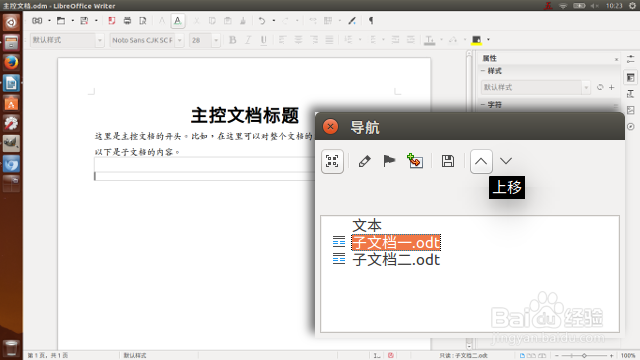
1、到文件夹中打开“子文档一.odt”,键入内容。
由于主控文档和子文档是基于同一个模板创建,因此都能使用相同的标题、正文样式创建内容。
使用同样的方法,向“子文档二.odt”中,输入内容。

2、打开主控文档,首先将弹出对话框,提示主控文档包含外部链接,询问是否更新。当然需要点击“是”。

3、现在,子文档中的内容,已经全部显示在主控文档中了。
以后,只要子文档内容发生了变化,打开主控文档进行更新,都会自动同步子文档的内容到主控文档。

1、创建目录。在主控文档中插入目录,目录条目将自动包含全部子文档中的相关条目。

2、集中打印。在主控文档中执行打印,将自动全部打印所有子文档中的内容。

3、导出为单独文档。可以将主控文档另存为普通的 LibreOffice Writer 文本文档(odt),这样就可以让主控文档脱离子文档单独使用了。
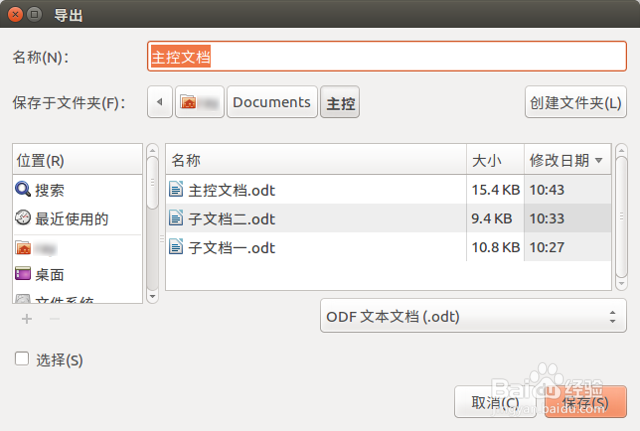
4、需要注意的是,主控文档被导出后,其中的子文档将被作为文档中的区域。可以用“格式”菜单中的“区域”命令,移除子文档的区域点位符,使其成为正常文本。